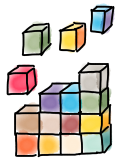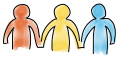Praxistipps zum Sommersemester 2024
| Die Änderungen im Überblick | |
 |
Die neue Startseite in Blackboard wurde mit dem Ziel entwickelt, Ihnen jederzeit direkten Zugriff auf wichtige Inhalte, Funktionen sowie auf individualisierbare Informationen zu Änderungen in all Ihren Kursen zu geben – sodass Studierende und Lehrende Aktivitäten einfach im Blick haben, die ihre Aufmerksamkeit erfordern, und direkt darauf zugreifen können. Und das unabhängig davon, ob sie die Lernplattfom per PC, Tablet oder Smartphone nutzen. Die wichtigsten Änderungen auf einen Blick
Im Folgenden stellen wir die wichtigsten neuen Navigationspunkte im Detail vor. |
| Start |
|
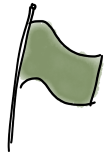 |
Die Start-Seite in Blackboard bündelt zielgruppenspezifische Informationen rund um Blackboard und die Nutzung an der Freien Universität. Hier finden Sie Module mit aktuellen Informationen oder Hinweisen auf Neuerungen sowie Links zu den FAQ, weiteren Hilfematerialien und Services. Lehrende können hier außerdem auf die Veranstaltungsregistrierung zugreifen, falls sie Kurse bereits vor der automatisierten Einrichtung benötigen. |
| Profil (Ihr Name) | |
 |
Hier können Sie Ihre Profildaten einsehen und ggf. anpassen sowie die Datenschutzeinstellungen festlegen. Neu ist eine Option, die Aussprache Ihres Namens phonetisch zu beschreiben oder einzusprechen. Derzeit sind nur der Name und die Aussprache für alle Kurs-/Organisationsmitglieder sichtbar, Lehrende sehen zusätzlich die E-Mail-Adresse sowie die Teilnehmer-ID (im Notencenter). Im Profil können Sie außerdem:
|
| Aktivitätenliste |
|
|
|
Die Aktivitätenliste bündelt wichtige aktuelle Informationen aus all Ihren Kursen und Organisationen. Dies umfasst z. B. neu verfügbare Kurse, neue Ankündigungen, neue Kursinhalte, anstehende Tests, vergebene Noten bzw. zu bewertende Einreichungen, Aktivitäten in Blogs, Tagebüchern, bewerteten Foren u.a.m. Für eine raschere Übersicht sind die Informationen zeitlich sowie nach „Wichtigen Hinweisen“ kategorisiert. Sie haben außerdem die Möglichkeit zu filtern. Tipp: Die Auswahl der angezeigten Elemente können Sie über die Benachrichtigungseinstellungen (unter Stream- bzw. Listenbenachrichtigungen) an Ihre Bedarfe anpassen. |
| Kurse (bzw. Organisationen) | |
|
|
Kursliste Um schneller auf die gewünschten Kurse zuzugreifen, stehen verschiedene Such- und Filteroptionen zur Verfügung. Eine Filterung nach Semestern wird voraussichtlich ab dem kommenden Semester möglich sein. Ihre letzte Suche/Filterung wird als Browser-Cookie gespeichert. Für einen einfachen und browserunabhängigen Zugriff empfehlen wir Ihnen, Kurse, die Sie häufig benötigen, als Favoriten zu setzen. Favorisierte Kurse erscheinen immer ganz oben in Ihrer Kursliste. NEU: In der Kursliste können Sie nun auch Kurse direkt auf verfügbar („offen“) bzw. nicht verfügbar („nicht öffentlich“) schalten. Kurskatalog |
| Kalender | |
 |
Über die globale Kalender-Seite erhalten Sie und Ihre Studierenden Zugriff auf die in Blackboard eingetragenen Termine aus all Ihren Kursen. Automatisch eingetragen werden:
Auf der Kalender-Seite haben alle Nutzenden folgende Optionen:
Bitte beachten Sie: Lehrende können Termine und Zeitpläne für einzelne Kurse, Sprechstundentermine für jeweils einen oder alle Kurse sowie persönliche Termine erstellen. Studierende können ausschließlich persönliche Termine erstellen. |
| Nachrichten (Messages) | |
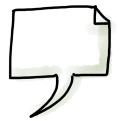 |
Hier erhalten Sie und Ihre Studierenden globalen Zugriff auf Nachrichten, die innerhalb Ihrer Kurse bzw. Organisationen über das Tool „Kursnachrichten“/ „Organisationsnachrichten“ versendet wurden, und können direkt Nachrichten versenden. Die Anzahl neuer Nachrichten wird direkt beim Menüpunkt „Nachrichten“ eingeblendet. Auf der Nachrichten-Seite werden Kurse mit neuen Nachrichten immer ganz oben in der Liste angezeigt. Bitte beachten Sie: Kursnachrichten sind nicht zu verwechseln mit der in allen Kursen standardmäßig vorhandenen E-Mail-Funktion. Sie verbleiben in Blackboard und werden nicht per E-Mail versendet. Im Kurs selbst sind sie für Studierende auf der Seite „Kurs-Tools“ verfügbar, für Lehrende zudem im Steuerungsfenster-Bereich unter „Kurs-Tools“. Tipp: Wir empfehlen, mit Ihren Studierenden klar abzusprechen, über welche Tools Sie innerhalb des Kurses kommunizieren wollen. Wenn gewünscht, können Sie die Kursnachrichten auch ausschalten (im jeweiligen Kurs im Steuerungsfenster unter „Anpassung“> “Verfügbarkeit von Tools“ > Häkchen bei „Verfügbarkeit“ entfernen). In diesem Fall erscheint auf der Nachrichten-Seite beim jeweiligen Kurs der Hinweis „Nachrichten aus“. |
| Noten | |
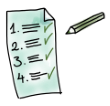 |
Auf dieser Seite sehen Sie für jeden Ihre Kurse direkt, wo Bewertungen fällig sind (und wie viele Einreichungen bei verstrichenem Fälligkeitstermin ggf. noch fehlen), sowie die durchschnittliche Gesamtpunktzahl für den Kurs. Sie gelangen mit einem Klick ins Notencenter des Kurses, um Bewertungen vornehmen zu können. |
Bildquellen: CeDiS und Alexander Sperl: 83 und 70 freie Illustrationen für E-Learning-Materialien; CC BY-SA 4.0
| Neue Blackboard-Startseite | |
 |
Zum Semesterstart empfängt Sie die Lernplattform Blackboard nach einer Aktualisierung durch den Softwarehersteller mit einer modernen, nutzungs- und mobilfreundlichen Ansicht. Die neue Blackboard-Startseite beinhaltet eine übersichtliche Navigation, die Ihnen jederzeit schnellen Zugang zu wichtigen Informationen aus Ihren Kursen und hilfreichen Funktionen ermöglicht. Ihre Kurse selbst verändern sich dadurch nicht – Aufbau, Funktionalität und Inhalte bleiben in der gewohnten Form erhalten. Einen Kurzüberblick zur neuen Navigation finden Sie in der folgenden FAQ. Im nächsten Praxistipp nehmen wir die einzelnen Navigationspunkte und ihre Möglichkeiten genauer unter die Lupe. |
| Anmeldung Ihrer digitalen Prüfungen | |
 |
Noch bis zum 30.04.2024 haben Sie die Möglichkeit, uns Ihre Terminwünsche für digitale Prüfungen im Sommersemester 2024 im E-Examination-Center 1 (150 Plätze) und im E-Examination-Center 2 (180 Plätze) über das Buchungsformular mitzuteilen. Eine endgültige Bestätigung der Prüfungstermine erhalten Sie voraussichtlich am 15.05.2024. |
| Fortbildungsangebote im Sommersemester 2024 | |
 |
Gesamtprogramm Unsere Angebote zum Semesterstart
Weiterhin empfehlen wir Ihnen die folgenden Workshops aus den Themenbereichen „Hybride Lehre“ und „Erstellung von Lehrvideos“:
|
| Beratungsangebote im Sommersemester 2024 | |
|
|
4You Wenn Sie in der Lehre tätig und auf der Suche nach neuen Lehrmethoden sind, dann sollten Sie unser neues Beratungsformat „4You“ besuchen. Innerhalb der Sitzungen erkunden wir gemeinsam digitale Ansätze zur Gestaltung und Anreicherung Ihrer Lehre und zur Erstellung von Videos (unabhängig von Ihrer Lehrerfahrung). Die Termine finden Sie auf unserer Webseite. Austauschforum zu KI in Studium und Lehre Auch in diesem Semester haben Sie wieder jeden zweiten Freitag die Möglichkeit, im Zeitraum von 13:00 – 14:00 Uhr an unserem „Austauschforum - KI in Studium und Lehre“ teilzunehmen. Neue thematische Schwerpunkte sind u.a.: „Kompetenzen im Wandel“ und „KI und die Zukunft von Prüfungen“. Offene Sprechstunde „OSA Aktualisierung“ In unserer offenen Sprechstunde „OSA Aktualisierung“ beantworten wir Fragen zur redaktionellen Überarbeitung Ihres Online-Studienfachwahl-Assistenten (OSA) und schauen gemeinsam, wie Ihre Änderungswünsche individuell umgesetzt werden können. Alternativ zu der Sprechstunde bieten wir auch die Möglichkeit, individuelle Beratungstermine zu vereinbaren. |
| Veranstaltungshinweise | |
|
|
University Future Festival Das University Future Festival (U:FF) steht in diesem Jahr unter dem Motto „Tales of Tomorrow” und betrachtet dabei die Zukunft der Hochschulbildung anhand unterschiedlicher thematischer Schwerpunkte. Die Veranstaltungen finden zwischen dem 05.06.2024 und dem 07.06.2024 im Hybrid-Format statt. Bei einer Online-Teilnahme haben Sie die Möglichkeit, alle Veranstaltungen zu besuchen. Die Präsenzteilnahme ist in Berlin, Bochum, Heilbronn, Leipzig und Nürnberg möglich. Das Team E-Learning und E-Examinations beteiligt sich an der Ausgestaltung des Festivals. Mit dem Beitrag “Towards hybrid learning designs: Challenges, strategies and good practices” wird die Zukunftstauglichkeit von hybriden Szenarien auf den Prüfstand gestellt (am 05.06.2024 von 10:55 – 11:25 Uhr auf der Community Stage Berlin und online). In der Präsentation erfahren Sie, welche zentralen Herausforderungen und Strategien im Zusammenhang mit Hybrider Lehre stehen und welche Good Practice Beispiele bisher etabliert sind. NeL-Veranstaltungen Das Netzwerk Landeseinrichtungen für digitale Hochschullehre (kurz: NeL) bietet fortwährend vielfältige Online-Veranstaltungen zum Thema KI in der Hochschullehre an. Die Teilnahme an den Veranstaltungen ist kostenfrei möglich. |
| Mitwirkung erwünscht | |
 |
Sie haben ein Thema, über das Sie gerne einmal im Rahmen der Praxistipps lesen würden? Sie möchten gerne ein eigenes digital-gestütztes Lehr-/Lern-Szenario aus Ihrer Lehre vorstellen? Sie möchten uns eine Rückmeldung zu den Praxistipps, unseren Angeboten oder Services geben? Schreiben Sie uns an digitale-lehre@fu-berlin.de, Stichwort „Rückmeldung Praxistipps". |
Bildquellen: CeDiS und Alexander Sperl: 83 und 70 freie Illustrationen für E-Learning-Materialien; CC BY-SA 4.0